Jak defragmentować dyski we właściwy sposób: 7 sztuczek z defragmentacją
Opublikowany: 2014-08-15 Defragmentacja dysku twardego może być jednym z najszybszych i najłatwiejszych, a jednocześnie skutecznych sposobów na zwiększenie szybkości komputera i poprawę wydajności. Z setkami defragmentatorów dostępnych na rynku, z których większość oferuje wiele opcji defragmentacji i optymalizacji, skąd wiesz, co jest odpowiednie dla twojego komputera i jakich funkcji powinieneś użyć, aby utrzymać dysk twardy w najlepszym stanie? W tym artykule pokażę Ci, jak poprawnie defragmentować dyski dzięki 7 sztuczkom, które pomogą Ci uzyskać wyniki, których szukasz. Więc podwiń rękawy i zróbmy defragmentację!
Defragmentacja dysku twardego może być jednym z najszybszych i najłatwiejszych, a jednocześnie skutecznych sposobów na zwiększenie szybkości komputera i poprawę wydajności. Z setkami defragmentatorów dostępnych na rynku, z których większość oferuje wiele opcji defragmentacji i optymalizacji, skąd wiesz, co jest odpowiednie dla twojego komputera i jakich funkcji powinieneś użyć, aby utrzymać dysk twardy w najlepszym stanie? W tym artykule pokażę Ci, jak poprawnie defragmentować dyski dzięki 7 sztuczkom, które pomogą Ci uzyskać wyniki, których szukasz. Więc podwiń rękawy i zróbmy defragmentację!
Słyszałeś o fragmentacji i jej wpływie na wydajność Twojego komputera, iw końcu zdecydowałeś się coś z tym zrobić. To świetny początek. Wchodzisz w tryb online i szukasz wskazówek, jak defragmentować dysk twardy, i stwierdzasz, że potrzebujesz defragmentatora, aby wykonać to zadanie, i że faktycznie jest on wbudowany w system operacyjny Windows. Badasz ten program wraz z wieloma programami innych firm i decydujesz, że potrzebujesz defragmentatora z większą liczbą funkcji i większą szybkością. Jeśli zdecydowałeś się skorzystać z darmowego programu Auslogics Disk Defrag, te wskazówki będą dla Ciebie szczególnie przydatne, ponieważ posłużę się tym oprogramowaniem jako przykładem.
Sztuczka nr 1: Nie defragmentuj śmieci!
W rzeczywistości nie jest to tak oczywiste dla większości użytkowników, dopóki ktoś o tym nie wspomni, a wtedy ma to sens. Wszystko, co robisz na komputerze, tworzy pliki tymczasowe, które nie zawsze są usuwane automatycznie. Opróżnianie kosza, pamięci podręcznej przeglądarki i innych tymczasowych folderów powinno być częścią standardowej procedury konserwacyjnej, ale zrobienie tego tuż przed defragmentacją jest niezbędne, jeśli nie chcesz tracić czasu i wysiłku na defragmentację wielu bezużytecznych śmieci. Więc zrób z tego zasadę – defragmentuj po oczyszczeniu. Niektóre defragmentatory umożliwiają automatyzację zadania, oferując opcję usunięcia plików tymczasowych przed defragmentacją. Jeśli używasz Auslogics Disk Defrag, możesz ustawić automatyczne czyszczenie programu, przechodząc do zakładki Ustawienia w menu głównym, wybierając Ustawienia programu – Algorytmy i zaznaczając pole obok Usuń pliki tymczasowe przed defragmentacją . Dzięki temu nigdy nie przegapisz tego ważnego kroku podczas defragmentacji.
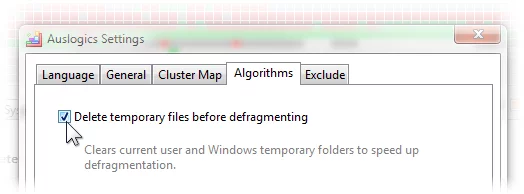
Sztuczka nr 2: Defragmentuj tylko to, co trzeba defragmentować
Fragmentacja jest zła i możesz mieć wrażenie, że musisz zebrać każdy plik z powrotem, ale tak naprawdę nie zawsze jest to konieczne. Defragmentacja niektórych plików może mieć zerowy wpływ na wydajność, więc ich przetwarzanie jest nie tylko stratą czasu i wysiłku, ale może również skrócić żywotność dysku twardego poprzez nadmierne zapisywanie. Co to za pliki? Duże pliki, które są podzielone na duże fragmenty, zazwyczaj nie muszą być defragmentowane. Firma Microsoft ustawia 64 MB jako próg, po przekroczeniu którego fragmenty są uważane za zbyt duże, aby mogły zostać uwzględnione w statystykach fragmentacji, więc wbudowany defragmentator systemu Windows nie przetworzy fragmentów plików większych niż 64 MB ani nie włączy ich podczas obliczania procentu fragmentacji dysku . Auslogics Disk Defrag daje więcej możliwości w określaniu, jak duży jest za duży lub czy chcesz, aby cała fragmentacja została wyeliminowana, niezależnie od rozmiaru fragmentu. Możesz skonfigurować własny próg, przechodząc do Ustawienia – Ustawienia programu – Algorytmy i ustawić minimalny rozmiar fragmentów, które mają być pomijane. Może to być liczba od 1 MB do 10 GB lub możesz nie zaznaczać tego pola, a program przetworzy każdy plik.
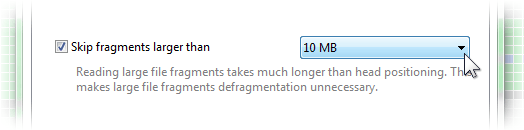
Sztuczka nr 3: Nie trać punktów przywracania systemu!
Utracone punkty przywracania systemu w systemie Windows to częsta skarga osób korzystających z defragmentatorów dysków na komputerach z systemem Vista i nowszymi wersjami systemu Windows. Dzieje się tak, że operacja defragmentacji przenosi pliki, powodując, że usługa kopiowania woluminów w tle (VSS) tworzy migawki, które zastępują starsze i powodują usunięcie punktów przywracania. Jeśli masz włączony VSS na dysku twardym lub nie jesteś pewien, czy tak, pierwszą rzeczą, którą powinieneś zrobić po zainstalowaniu Auslogics Disk Defrag, jest przejście do Ustawienia programu – Algorytmy i ustawienie programu do defragmentacji w trybie zgodnym z VSS . Zapobiega to nadmiernemu rozrostowi obszaru pamięci VSS i zapewnia, że punkty przywracania systemu pozostaną nienaruszone.
Nie wszystkie defragmentatory mają tę opcję, więc pamiętaj, aby nigdy nie używać tych, które nie mają, jeśli masz włączoną funkcję VSS.
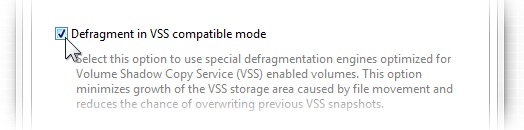
Sztuczka nr 4: Jeśli boisz się dotknąć tego dysku SSD, nie rób tego!
Defragmentacja dysków półprzewodnikowych (SSD) to kontrowersyjny temat, a większość ekspertów zgadza się, że wyrządza więcej szkody niż pożytku. Ponieważ dyski SSD nie mają ruchomych części, odczytywanie z nich danych jest inne niż w przypadku znacznie szybszego. Odczytywanie fragmentów plików znajdujących się w sąsiednich blokach zasadniczo nie różni się od odczytywania fragmentów rozsianych po całym dysku. Co więcej, nowoczesne dyski SSD mogą nawet celowo rozbijać pliki, umieszczając fragmenty w komórkach, które nie były intensywnie używane, co ma na celu wyrównanie zużycia, które nieuchronnie pojawia się przy każdej operacji zapisu. Ponieważ defragmentacja obejmuje przenoszenie plików, a tym samym zapisywanie, może powodować nadmierne zużycie dysku SSD.

Auslogics Disk Defrag pozwala ustawić program tak, aby nie wyświetlał dysku SSD na liście dysków, aby zapobiec przypadkowemu uruchomieniu jego defragmentacji.
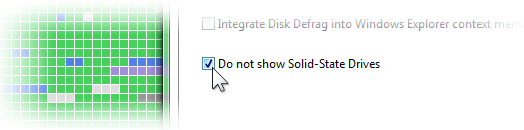
Sztuczka nr 5: Umieść te pliki tam, gdzie ich miejsce!
Defragmentacja to połowa pracy, ponieważ oprócz całości, pliki muszą być umieszczane efektywnie, aby zminimalizować czas potrzebny na dostęp do nich. Różne defragmentatory mogą używać różnych algorytmów optymalizacji. 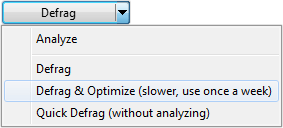 Funkcja Defrag & Optimize w Auslogics Disk Defrag, oprócz defragmentacji plików, konsoliduje wolne miejsce na dysku, przenosi zwykłe pliki z miejsca zarezerwowanego dla Master File Table (MFT) i przenosi pliki systemowe na przód dysku twardego.
Funkcja Defrag & Optimize w Auslogics Disk Defrag, oprócz defragmentacji plików, konsoliduje wolne miejsce na dysku, przenosi zwykłe pliki z miejsca zarezerwowanego dla Master File Table (MFT) i przenosi pliki systemowe na przód dysku twardego.
Pliki systemowe to pliki niezbędne dla Twojego systemu operacyjnego. Ich właściwe umieszczenie może wiele zrobić dla poprawy wydajności systemu. W trakcie użytkowania pliki te mogą zostać rozproszone po dysku i sprawić, że system Windows będzie ich szukał w dowolnym miejscu, gdy będzie musiał uzyskać do nich dostęp. Dobre defragmentatory dają możliwość umieszczania plików systemowych z przodu dysku twardego, gdzie dane są szybciej odczytywane. W Auslogics Disk Defrag możesz wybrać tę opcję w Ustawienia – Ustawienia programu – Algorytmy . Jakkolwiek może to być pomocne, sprawia, że defragmentacja przebiega znacznie wolniej, więc nie jest to coś, co chciałbyś robić za każdym razem, gdy defragmentujesz. Korzystaj z tej funkcji raz w tygodniu lub nawet raz w miesiącu, w zależności od tego, jak często Twój komputer jest używany.
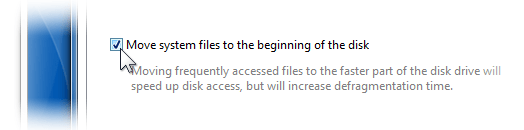
Sztuczka #6: Nie musisz czekać na zakończenie defragmentacji
Chociaż dzięki nowoczesnym defragmentatorom, takim jak Auslogics Disk Defrag, możesz nadal korzystać z komputera podczas działania defragmentacji, nadal dobrym pomysłem jest ograniczenie użycia komputera lub uruchomienie defragmentacji, gdy jesteś z dala od komputera, jeśli chcesz uzyskać najlepsze wyniki. Wiele osób lubi defragmentować pod koniec dnia, a kiedyś istniały porady, aby pozostawić komputer włączony przez noc, aby defragmentacja działała. Dzięki Auslogics Disk Defrag nie musisz martwić się czekaniem na zakończenie operacji lub utrzymywaniem komputera włączonego przez całą noc. Możesz po prostu zaznaczyć pole, aby wyłączyć komputer po defragmentacji, a komputer zostanie bezpiecznie wyłączony po zakończeniu defragmentacji.
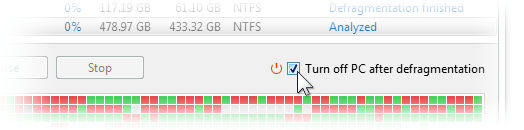
Sztuczka nr 7: Nie obsesyjnie! Lub zrób, jeśli naprawdę chcesz.
Defragmentacja może być fascynująca, a wielu użytkowników komputerów PC siedzi przy ekranie, obserwując, jak te kwadraty na mapie klastrów poruszają się i łączą w całe bloki. Jeśli zauważysz, że to robisz, nie jesteś sam. Możemy założyć dwie rzeczy – być może całkowicie straciłeś sens defragmentacji dysku twardego, ale z drugiej strony być może znalazłeś nową idealną rozrywkę lub nową skuteczną technikę relaksacyjną. Ponieważ defragmentacja ma przyspieszyć twój komputer i pomóc ci nie siedzieć i czekać przy ekranie na zakończenie zadań, obserwowanie, jak defragmentator wykonuje swoją pracę, wydaje się osiągać zupełnie odwrotny efekt. Jednak to tylko powierzchowność. W przeciwieństwie do czekania, aż wpisane litery pojawią się na ekranie wolnego komputera, ta czynność może być całkiem przyjemna, zwłaszcza jeśli oglądanie defragmentatora jest przyjemnością.
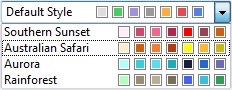 Auslogics Disk Defrag pozwala dostosować wygląd mapy klastrów, dzięki czemu możesz wybrać jeden z kilkunastu lub wybrać nowy wygląd za każdym razem, gdy chcesz. To jest coś, czego nie otrzymasz dzięki wbudowanemu narzędziu do defragmentacji systemu Windows. Dzięki Auslogics możesz klikać na poszczególne bloki na mapie i zobaczyć jakie pliki się tam znajdują, ile mają fragmentów i jaki jest ich status. Otrzymujesz raporty po każdej operacji, dzięki czemu możesz zobaczyć, co zostało zrobione i czy i dlaczego pozostały jakieś pofragmentowane pliki.
Auslogics Disk Defrag pozwala dostosować wygląd mapy klastrów, dzięki czemu możesz wybrać jeden z kilkunastu lub wybrać nowy wygląd za każdym razem, gdy chcesz. To jest coś, czego nie otrzymasz dzięki wbudowanemu narzędziu do defragmentacji systemu Windows. Dzięki Auslogics możesz klikać na poszczególne bloki na mapie i zobaczyć jakie pliki się tam znajdują, ile mają fragmentów i jaki jest ich status. Otrzymujesz raporty po każdej operacji, dzięki czemu możesz zobaczyć, co zostało zrobione i czy i dlaczego pozostały jakieś pofragmentowane pliki.
Defragmentacja jest nadal konieczna, nawet w przypadku współczesnych dysków twardych z systemem operacyjnym Windows. Jednak naprawdę nie musi to być przerażające zadanie lub coś, o czym wolisz nawet nie myśleć. Dzięki nowoczesnym defragmentatorom, takim jak Auslogics Disk Defrag, możesz zaplanować zadanie na dogodny czas, wyłączyć komputer po operacji lub naprawdę cieszyć się korzystaniem z defragmentatora z konfigurowalnym wyglądem. Tak więc pytanie nie brzmi, czy defragmentować, ale jak defragmentować we właściwy sposób, co mam nadzieję, że ten artykuł przybliży cię trochę do zrozumienia. Wypróbuj teraz opcję Disk Defrag, aby defragmentować dyski twarde!
